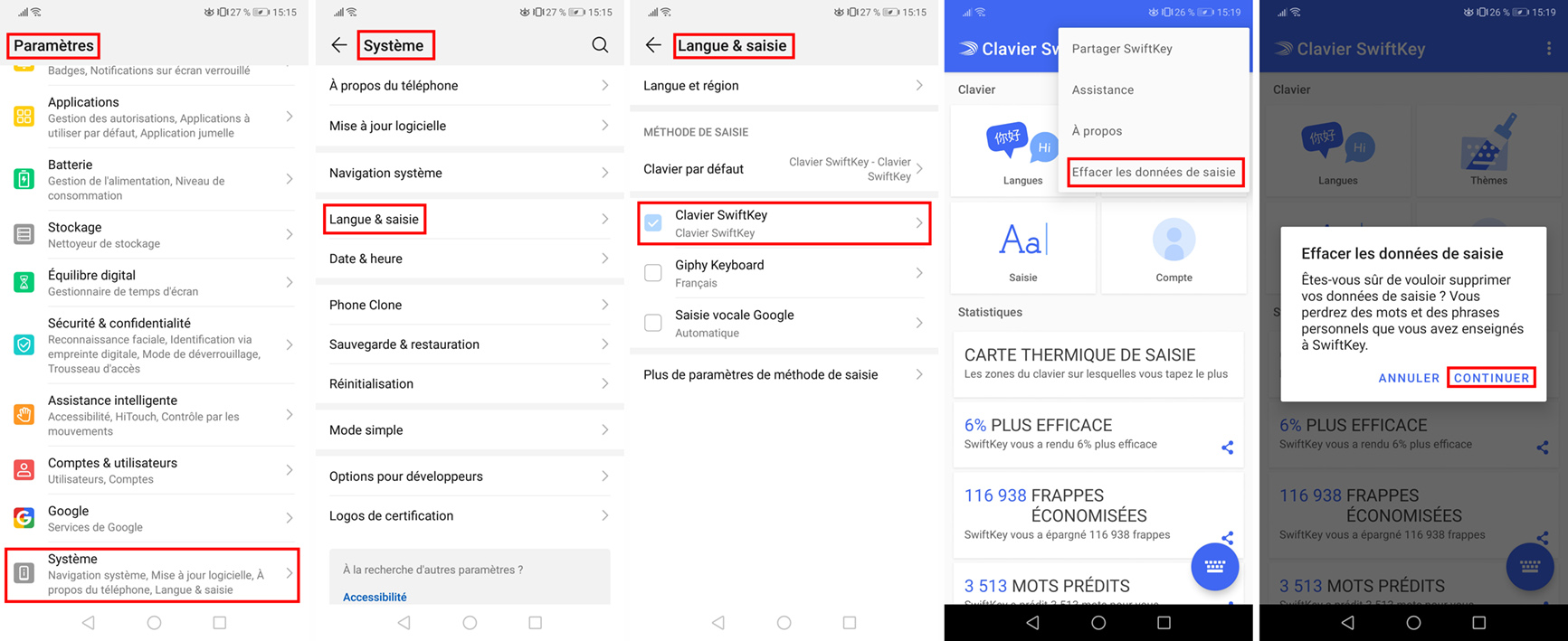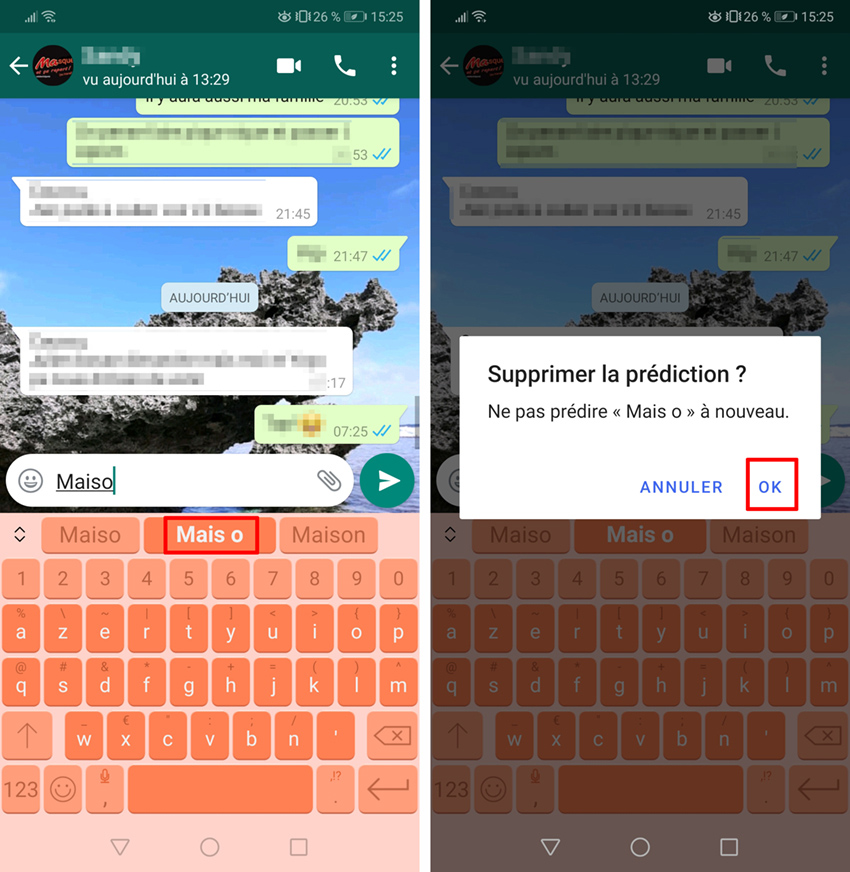Comment effacer l’historique du clavier Android
Saviez-vous que le clavier de votre smartphone en sait plus sur vous que vous ne l’imaginez ? Lorsque vous chattez, rédigez un e-mail ou effectuez une recherche Google, le clavier enregistre tous les mots que vous tapez. À moins, bien sûr, que vous décidiez de supprimer l’historique du clavier.
Et c’est justement ce que nous vous proposons dans le tutoriel d’aujourdhui !
Comment supprimer l’historique du clavier sur un appareil Android
Le clavier stocke généralement les mots que vous écrivez essentiellement pour offrir une meilleure expérience utilisateur : suggestions personnalisées, correction automatique plus précise, etc. Mais il est vrai qu’à tout moment, cela peut se retourner contre vous.
Pour résoudre ce problème, il suffit d’effacer toutes les données collectées par le clavier, en supprimant son historique d’enregistrement. De cette façon, aucun mot ou terme indésirable qui pourrait nous déranger n’apparaîtra plus.
Comment supprimer l’historique sur le clavier par défaut du mobile
Si vous n’avez jamais installé de clavier alternatif sur Android et continuez à utiliser celui qui était pré-installé par défaut sur l’appareil, vous pouvez supprimer les données de son historique en suivant ces étapes :
– Ouvrez le menu des paramètres Android et allez dans Système > Langues et saisie de texte.
– Sélectionnez l’application clavier par défaut.
– Ensuite, dans les paramètres du clavier, cliquez sur l’option Effacer les données de saisie, puis validez. Selon l’application clavier que vous utilisez cela peut être aussi Réinitialiser les paramètres ou Supprimer les données personnalisées.
Comment supprimer des mots simples de la liste de suggestions
Si le problème ne concerne qu’un ou plusieurs mots spécifiques et que vous voulez continuer à garder le reste des mots mémorisés, suivez ces étapes :
– Ouvrez le clavier et écrivez une partie du mot que vous voulez éliminer, de manière à ce qu’il apparaisse dans le menu des mots suggérés.
– Appuyez longuement sur le mot à supprimer jusqu’à ce que le message Supprimer la prédiction ? apparaisse sur l’écran. Confirmez la suppression en appuyant sur OK.
De cette façon, le mot sera supprimé du dictionnaire personnel et n’apparaîtra plus dans les mots suggérés.
Comment effacer l’historique du clavier Google (GBoard)
De nombreux appareils Android utilisent également l’application clavier Google appelée GBoard. C’est une application très répandue en raison de ses fonctionnalités et c’est d’ailleurs l’une des meilleures options de clavier que vous pouvez trouver sur Google Play.
– Comme au paragraphe précédent, allez dans les paramètres Android, puis Système > Langues et saisie de texte.
– Cliquez sur GBoard et faites défiler jusqu’à Paramètres avancés.
– Enfin, cliquez sur Supprimer les données et les mots appris et entrez le numéro de confirmation qui apparaît à l’écran.
Cette suppression supprimera tous les nouveaux dictionnaires enregistrés par le clavier, mais aussi les mots appris pour la dictée vocale.

Gboard, le clavier Google
Gboard est le clavier officiel de Google, avec pleins de fonctions, un grand nombre d’émoticônes, un dictionnaire de plus de 25 langues, le texte prédictif et la reconnaissance de vos mots les plus courants pour vous permettre d’écrire votre message aussi rapidement que possible.

SwiftKey Keyboard
Clavier SwiftKey est un outil pratique qui améliore l’expérience de frappe sur votre Android grâce à l’incorporation de fonctions multiples et diverses options de personnalisation, comme une fonction de correction automatique personnalisée, entre autres.